目次
時には、必要な エクセルで行の高さを調整する この記事では、セルの内容を正しく表示するための簡単な方法を紹介します。 オート 整える 列の高さ において エクセル .
理解を深めるために、サンプルのデータセットを例にして説明します。 次のデータセットは セールスマン , 製品 そして 売上高 会社の

練習用ワークブックをダウンロードする
以下のワークブックをダウンロードし、ご自身で練習してください。
行の高さの自動調整.xlsxExcelで行の高さを自動調整する3つの簡単な方法
1.行の高さを自動調整する「Excel AutoFit Row Height」機能
最初のメソッドでは 行の高さを自動調整する 特色 エクセル の行の高さを調整します。 9 のように、セルの中身がきちんと見えるようにします。

STEPS
- まず最初に 9位
- 次に オートフィットロウハイト の機能があります。 フォーマット の中にあるドロップダウンリストをクリックします。 細胞 の下にあるグループです。 ホーム タブで表示します。
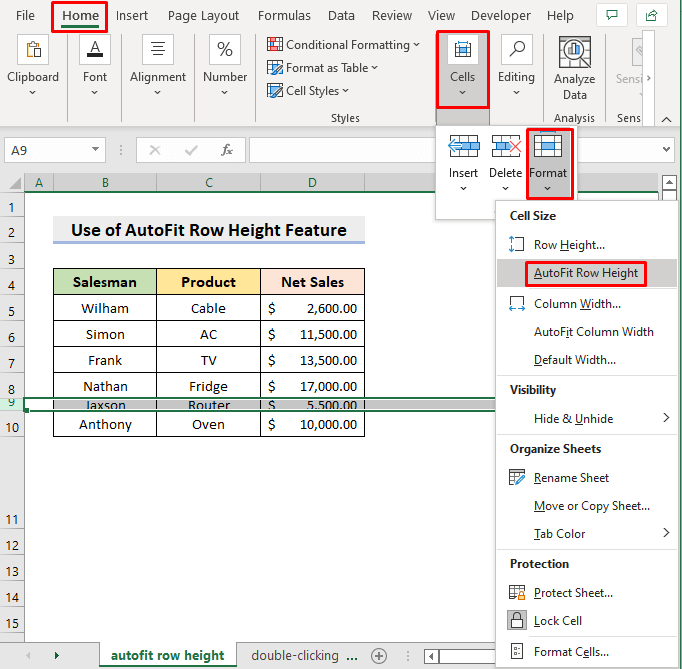
- 最後に、新しく調整された 9日 の行になります。

続きを読む Excelで行の高さを自動調整できない (2つの簡単な解決方法)
2.Excelで行の高さを自動調整するための下界のダブルクリック
で行の高さを自動調整する別の方法 エクセル である。 ダブルクリック をダブルクリックします。 下部バウンダリー の 5位 の行で、セルの内容をはっきりと見ることができます。
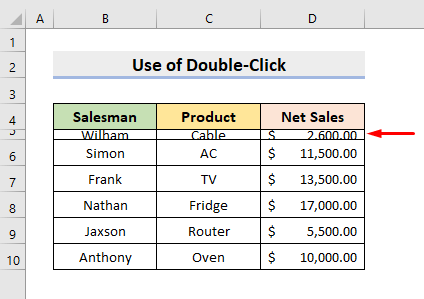
STEPS
- まず、マウスカーソルを下側の境界線に合わせます。 5位 行になります。
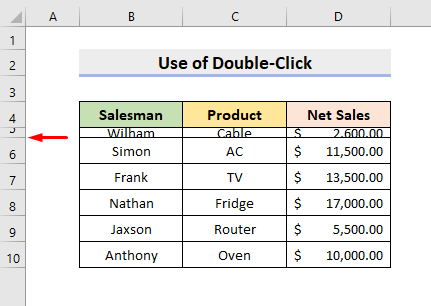
- 最後にマウスをダブルクリックすれば、思い通りの結果が得られます。
続きを読む Excelの行の高さの単位:どのように変更するには?
3.キーボードショートカットでExcelの行の高さを自動調整する
適用することも可能です。 キーボードショートカット で行の高さを調整します。 エクセル 以下の手順で使用方法をご確認ください。
STEPS
- まず最初に、以下を選択します。 十日 の行になります。
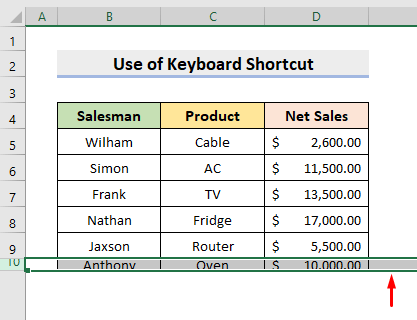
- 次に、キー' アルト ', ' H ', ' O ' と ' A を次々と発表。
- 最後に、新しく調整された 十日 行になります。

続きを読む Excelで行の高さを変更する方法と、行の高さをデフォルトに戻す方法
Excelで行の高さを調整する他の方法
1.行の高さを調整するExcel Row Height機能
で行の高さを手動で設定することもできます。 エクセル とのことです。 列の高さ 機能を搭載しています。
STEPS
- まず、任意の行または複数の行を選択して、高さを調整します。
- この例では、以下の行をすべて選択します。 4 まで 10 .

- 次に、以下を選択します。 列の高さ の機能があります。 フォーマット の中にあるドロップダウンリストをクリックします。 細胞 の下にあるグループです。 ホーム タブで表示します。
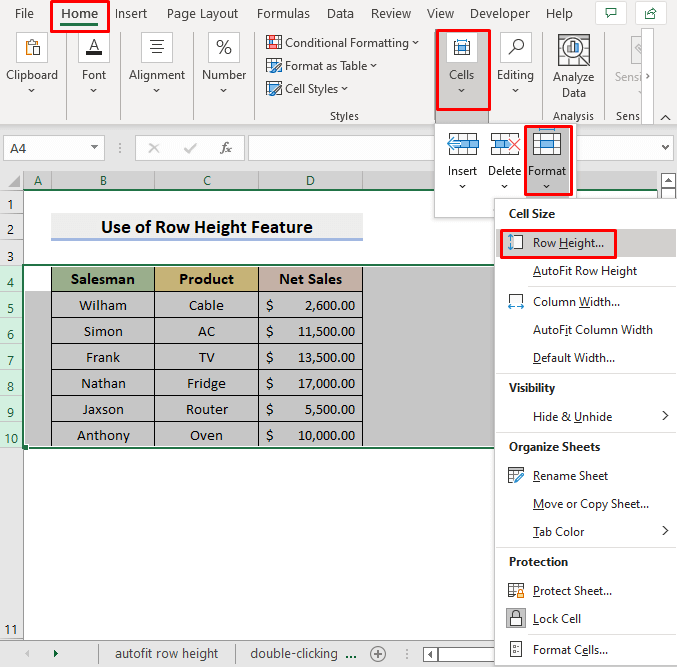
- ダイアログボックスが表示されますので、そこに希望の行の高さを入力してください。
- 次に、 を押します。 よっしゃー .

- 最後に、選択した行の高さが新たに調整された状態で表示されます。

続きを読む エクセルで複数の行の高さをコピーする方法(3つのクイック・トリック)
2.マウスでExcelの行の高さを調整する
また マウス をクリックして、手動で列の高さを調整します。
STEPS
- まず、行を選択します。 4 まで 10 .

- 次に、マウスをクリックし、選択した行のいずれかの下限をドラッグします。
- この例では、行の下側の境界を選択します。 6 .
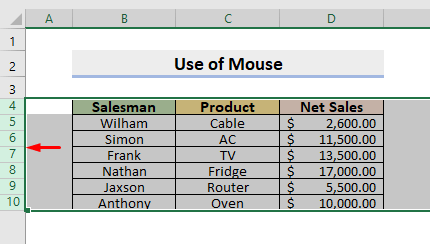
- 最後に、必要な行の高さを得ることができます。
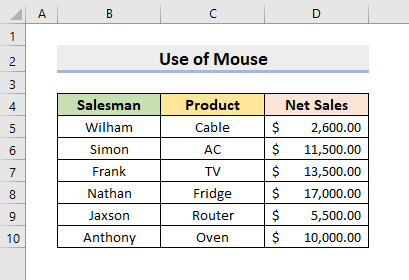
続きを読む: エクセルで行の高さを変更する方法(7つの簡単な方法)
3.行の高さを調整するExcel Wrap Text機能
を適用していきます。 Excelの文字列の折り返し は、行の高さを調整するために、前回のメソッドで紹介した 第4 行には特定の列のタイトルが含まれていますが、セル内に正しく配置されていません。
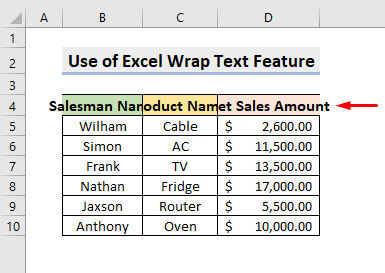
STEPS
- まず、セルを選択します B4 , C4 そして D4 .
- 次に、以下を選択します。 テキストを折り返す において アライメント の下にあるグループです。 ホーム タブで表示します。

- 最後に、再調整された 第4 の行になります。

Excel AutoFitが機能しない(考えられる理由)
- をお持ちの場合 マージされたセル は、その オートフィット このような場合は、行の高さを手動で設定する必要があります。
- があります。 オートフィット を適用している場合にも、この機能は動作しません。 テキストを折り返す このような場合は、行の高さを手動で設定する必要があります。
結論
ができるようになります。 オート 整える 列の高さ において エクセル また、他の方法があれば教えてください。 コメント、ご提案、お問い合わせは、以下のコメント欄からお願いします。

